Разработка сырого изображения в Photoshop Elements – это ключевой шаг, чтобы извлечь наилучшие результаты из ваших портретов. В этом учебнике вы научитесь, как выполнять основные настройки для Raw-разработки, чтобы оптимизировать детали и структуру в вашем изображении.
Ключевые результаты
При разработке Raw речь идет о том, чтобы отредактировать изображение так, чтобы оно уже выглядело хорошо до окончательной обработки в Photoshop. Важные регуляторы, которые вы должны использовать в Raw-разработке: температура цвета, экспозиция, контраст, глубина, четкость и резкость. Эти настройки помогут вам создать детализированное и объемное изображение, которое отлично подходит для дальнейшей обработки.
Пошаговая инструкция
Шаг 1: Загрузите сырой файл в Camera Raw
Откройте Photoshop Elements и загрузите ваше сырье в интерфейс Camera Raw. Изображение, которое вы увидите, будет первой отправной точкой вашей обработки.
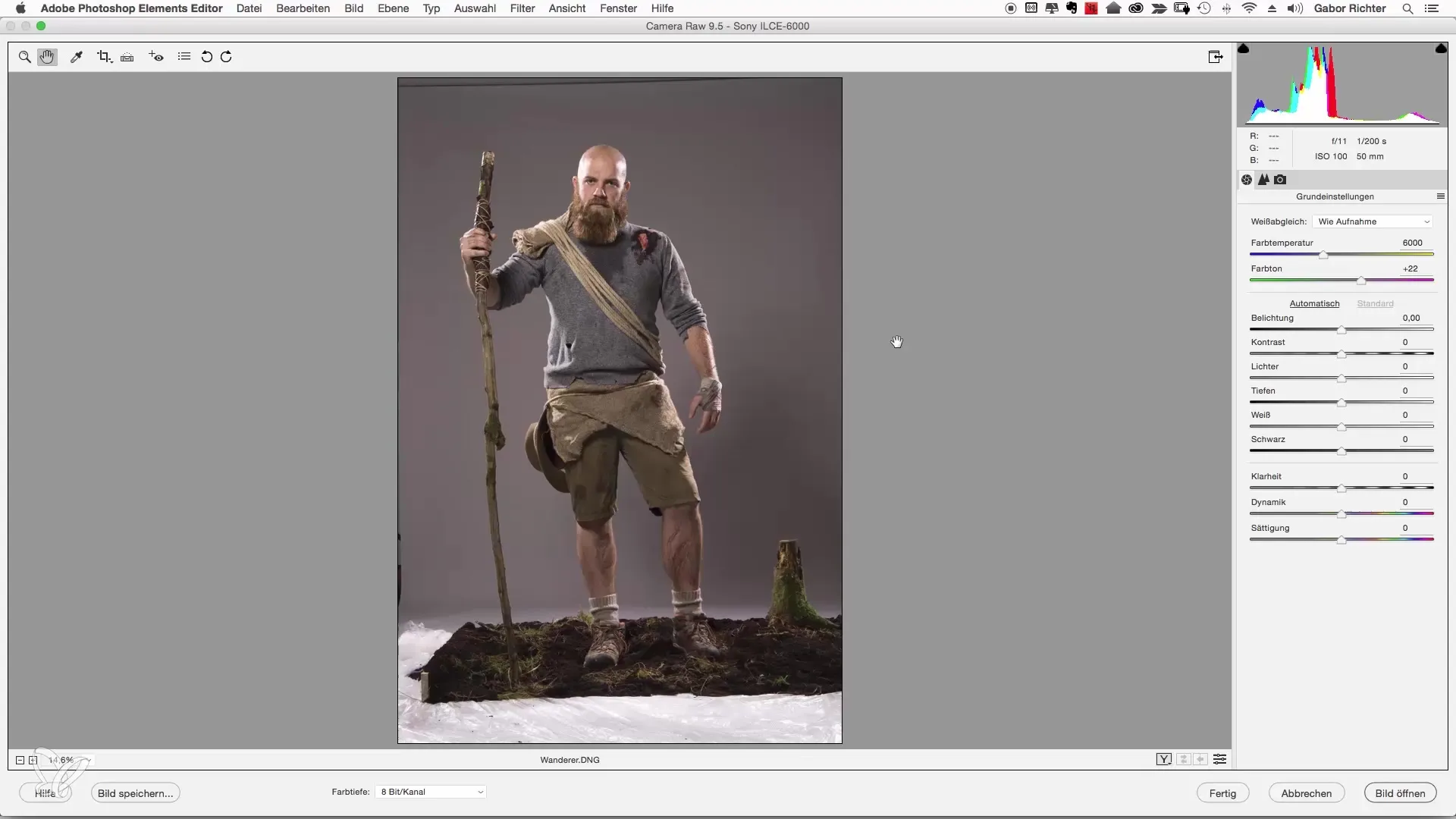
Шаг 2: Настройка температуры цвета
Начните с настройки температуры цвета. Здесь вы делаете коррекцию, чтобы установить настроение изображения. Значение 5500 Кельвин хорошо подходит для достижения нейтрального фона. Постарайтесь, чтобы изображение не было слишком синим или слишком теплым.
Шаг 3: Проверьте экспозицию
Затем вам следует проверить экспозицию. В этом примере значение остается нулевым, чтобы вы могли убедиться, что изображение не слишком темное и не слишком светлое. При необходимости вы можете внести небольшие корректировки, но следите за тем, чтобы базовая экспозиция соответствовала.
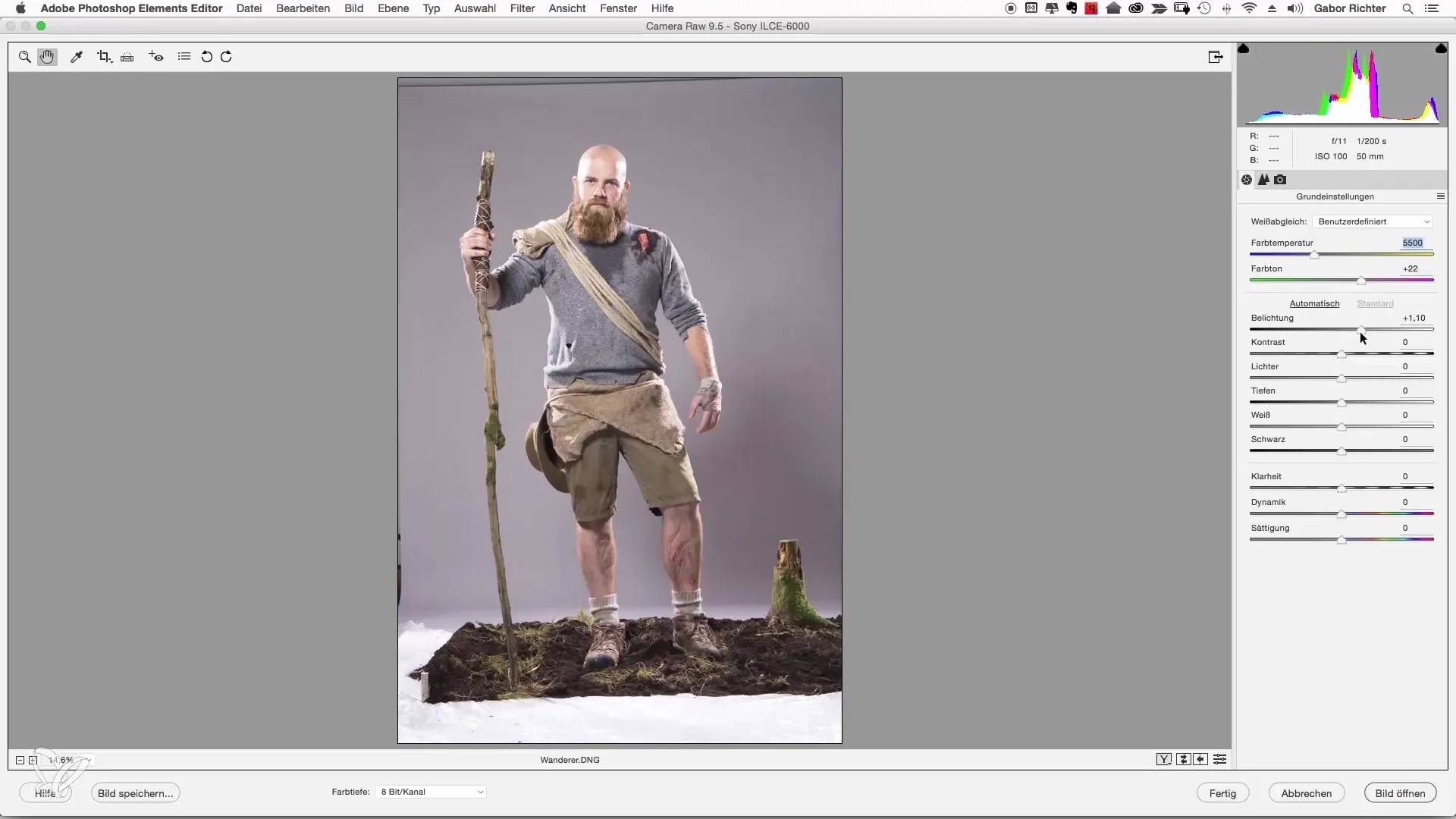
Шаг 4: Настройка теней и светлых участков
Чтобы извлечь детали из изображения, работайте с регуляторами теней и светлых участков. Сдвиньте регулятор светлых участков влево, чтобы получить больше структуры и деталей в светлых областях. Убедитесь, что при этом вы не теряете важных деталей, а скорее улучшаете ясность в этих зонах.
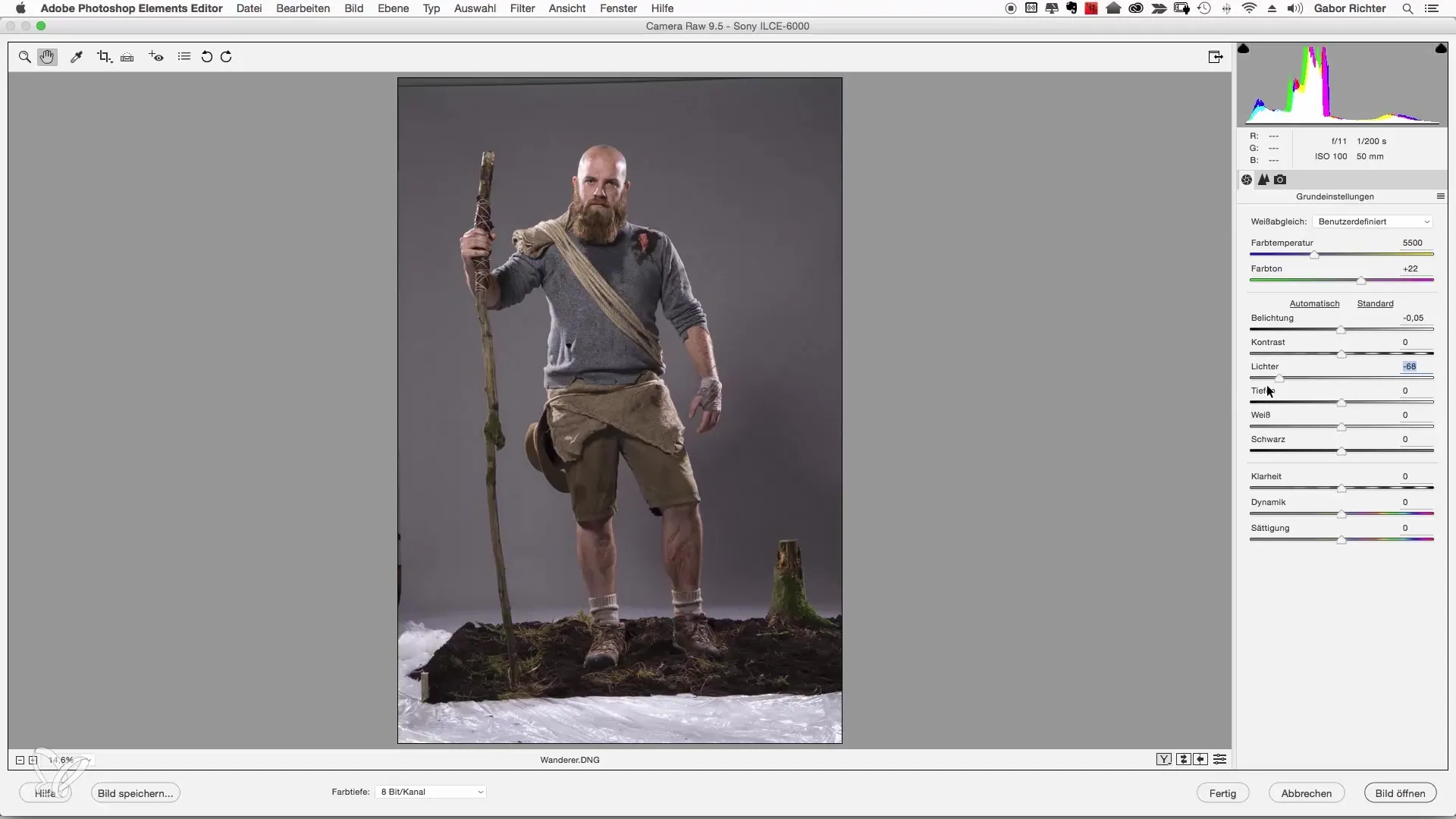
Шаг 5: Используйте регулятор теней
Тени также можно настраивать. Сдвиньте регулятор теней вправо, чтобы достичь более графического эффекта. Однако следите за тем, чтобы не потерять слишком много контраста и держите значения на должном уровне, например, при +60.
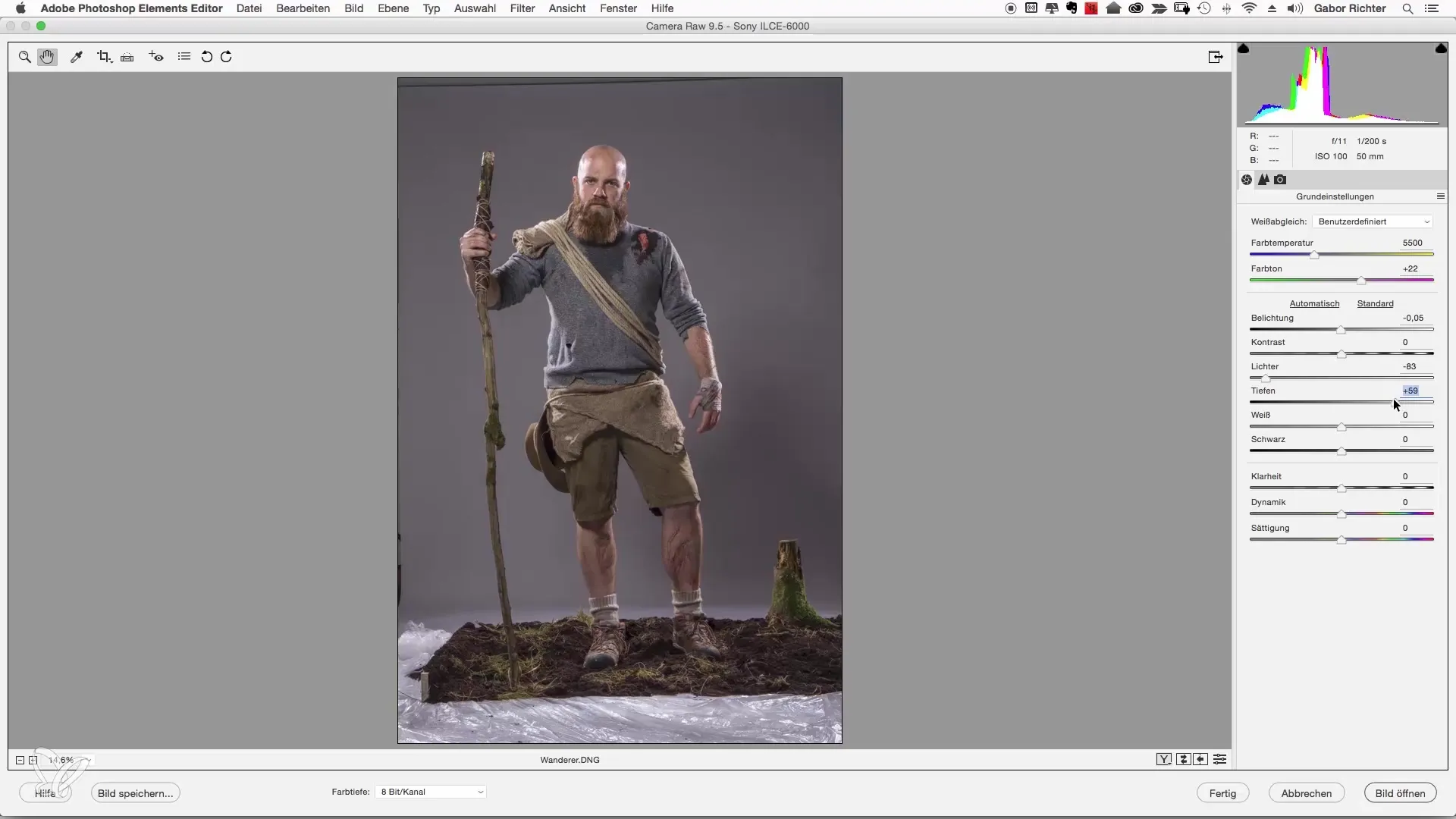
Шаг 6: Настройка четкости и контраста
Регулятор четкости имеет решающее значение для усиления контуров в вашем изображении. Переместите регулятор вправо, но не держите его слишком высоко – значение около +30 часто бывает идеальным. Обратите внимание, что на данном этапе вы не хотите добавлять контраст, так как стремитесь к большему количеству деталей.
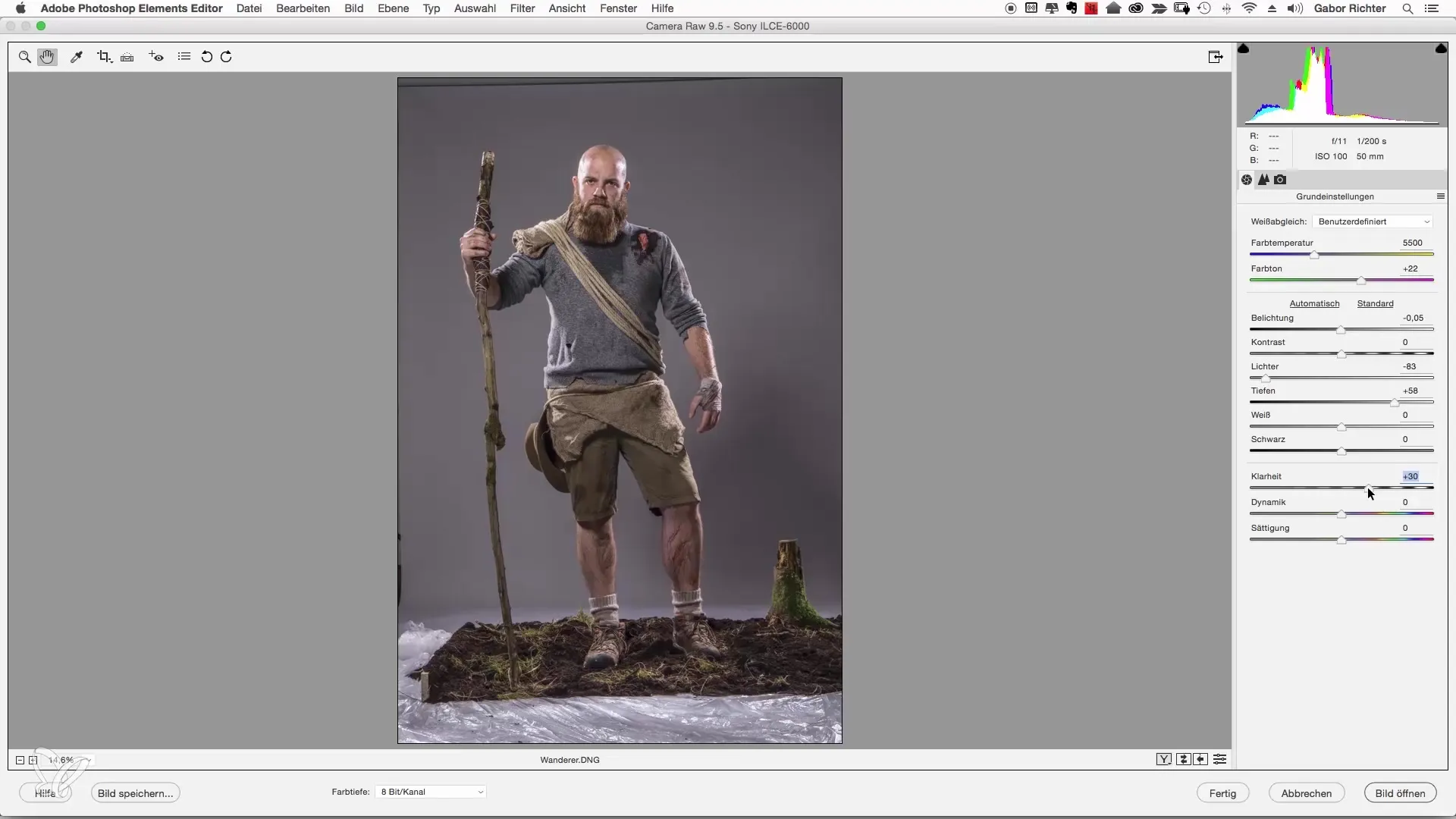
Шаг 7: Настройка цветовой насыщенности
Теперь вы переходите к цветам. Используйте динамику и насыщенность для корректировки цветов. В то время как динамика поднимает более слабые цвета, насыщенность увеличивает все цвета. Установите динамику на +40, а насыщенность слегка уменьшите до -10.
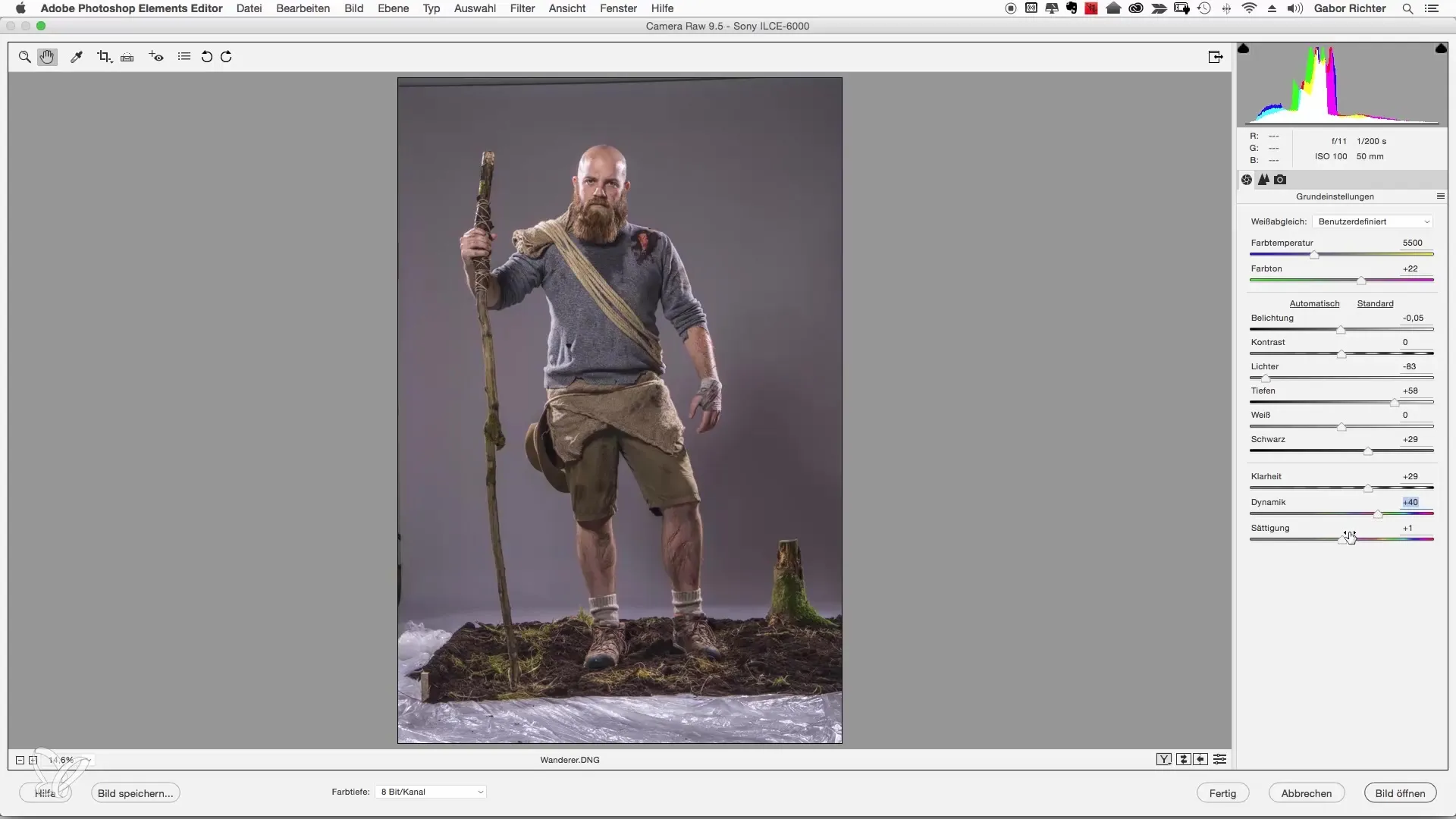
Шаг 8: Резкость изображения
При увеличении резкости важно внимательно рассмотреть изображение, возможно, увеличив масштаб на черты лица. Установите радиус для резкости на 0,5 и величину между 80 и 90, чтобы достичь тонкой резкости, не допуская грубых ошибок.

Шаг 9: Настройка выравнивания изображения
Прежде чем продолжить обработку изображения в Photoshop, выполните последний шаг: проверьте выравнивание. Используйте для этого уровень в Camera Raw, чтобы убедиться, что пол находится в горизонтальном положении.
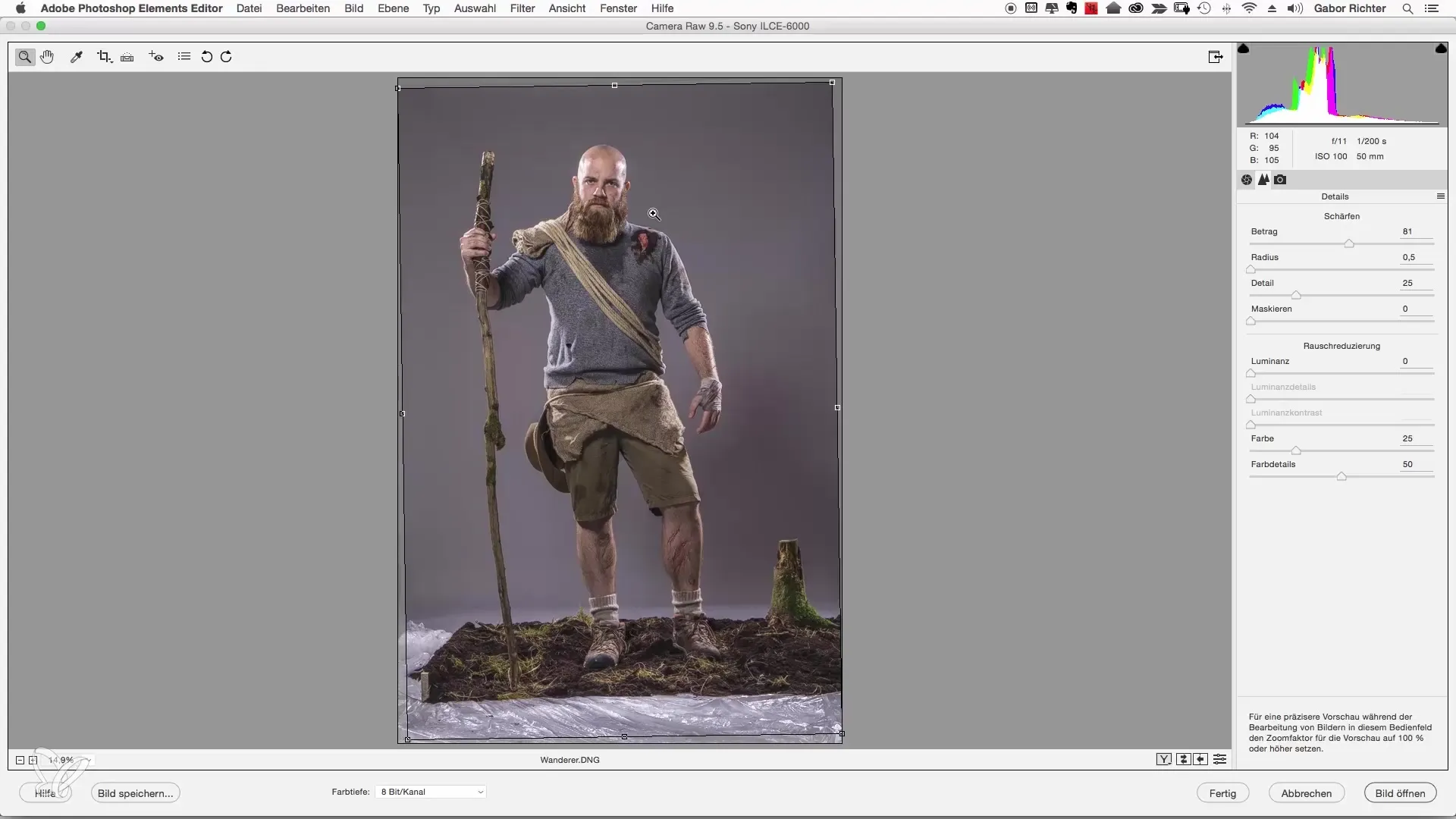
Шаг 10: Откройте изображение в Photoshop
Когда вы будете довольны своими настройками, нажмите «Открыть изображение», чтобы загрузить изображение в Photoshop Elements для дальнейшей обработки.
Резюме
Разработка Raw – ключевой шаг в улучшении ваших портретов. Следуя приведенным выше шагам, вы можете заложить основу для идеальной цифровой обработки.
Часто задаваемые вопросы
Каковы преимущества Raw-разработки?Raw-разработка позволяет вам добавить больше деталей и динамики в ваше изображение, прежде чем вы продолжите его обработку в Photoshop.
Могу ли я изменить температуру цвета?Да, вы можете настроить температуру цвета, чтобы повлиять на настроение изображения.
Как влияет регулятор четкости?Регулятор четкости усиливает контрасты в контурах, делая изображение более графичным.
Насколько резким должно быть изображение?Тонкая резкость с радиусом 0,5 и величиной от 80 до 90 идеальна для портретов.
Должен ли я проверять выравнивание изображения?Да, ровное выравнивание гарантирует, что изображение выглядит гармонично и не кажется наклонным.

